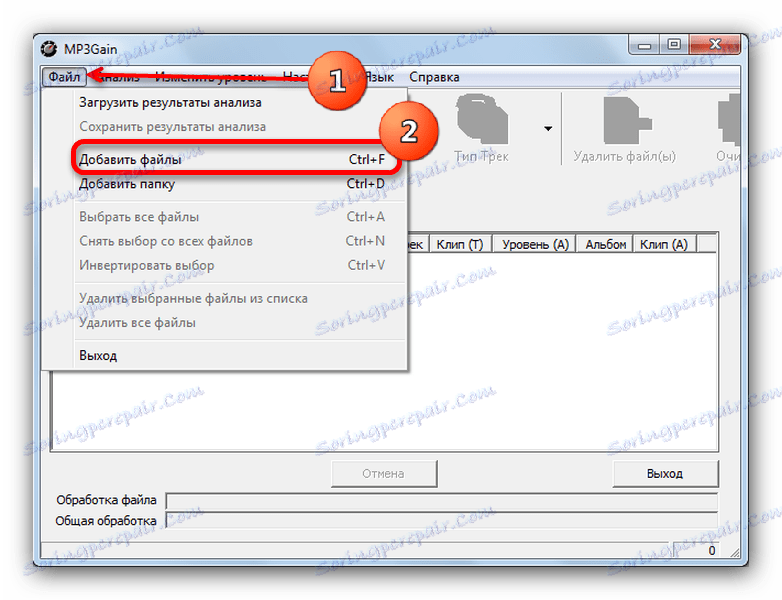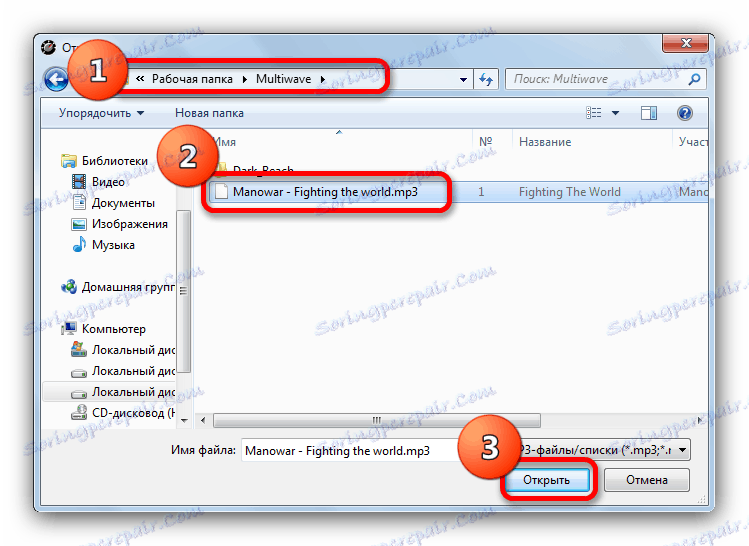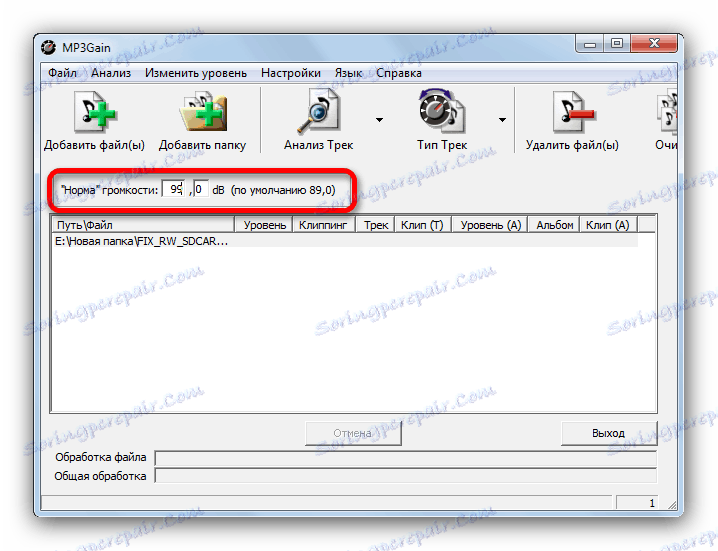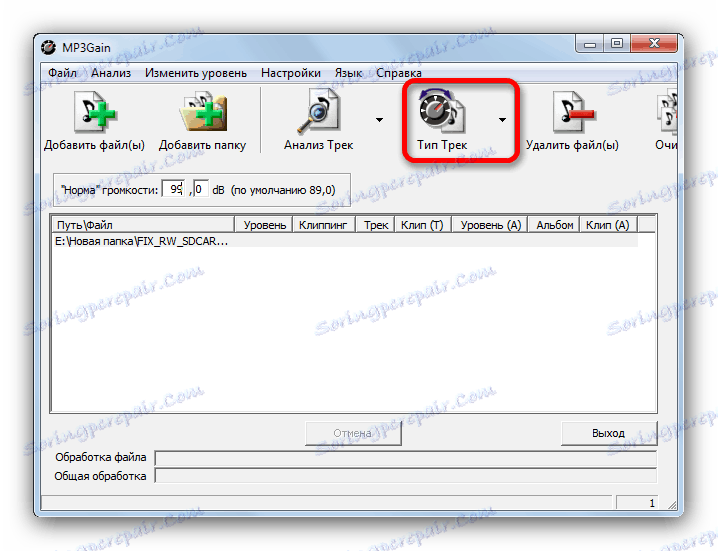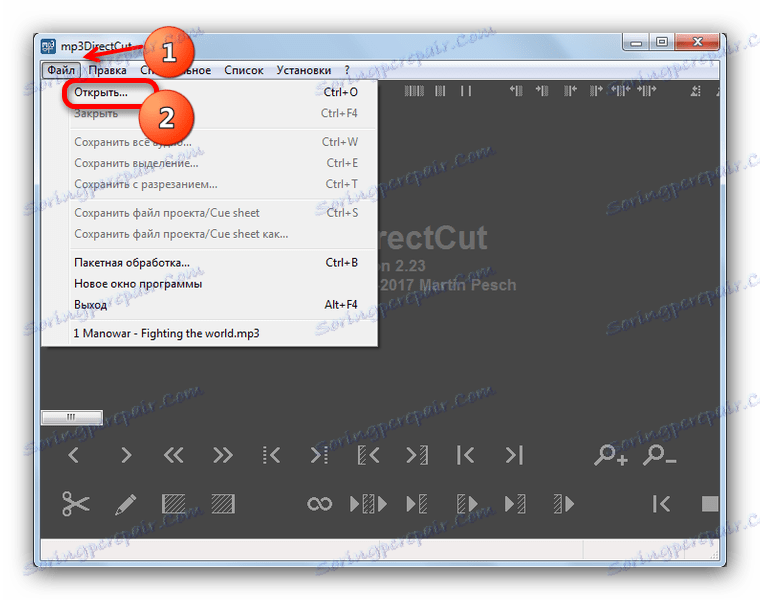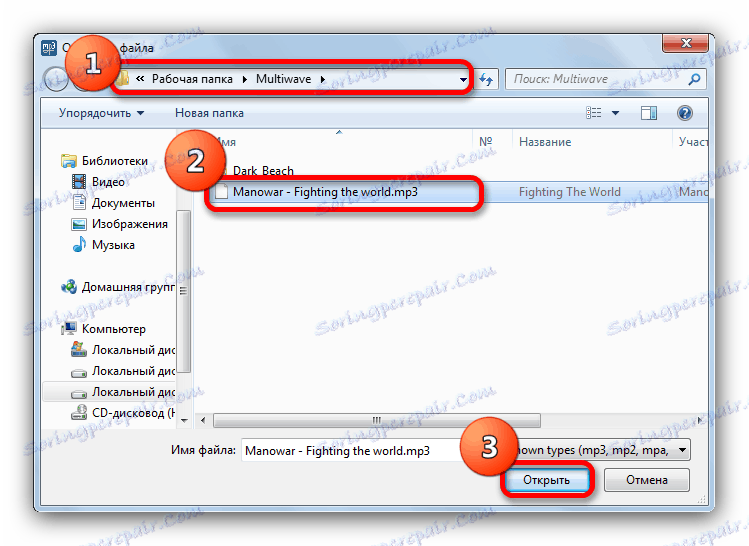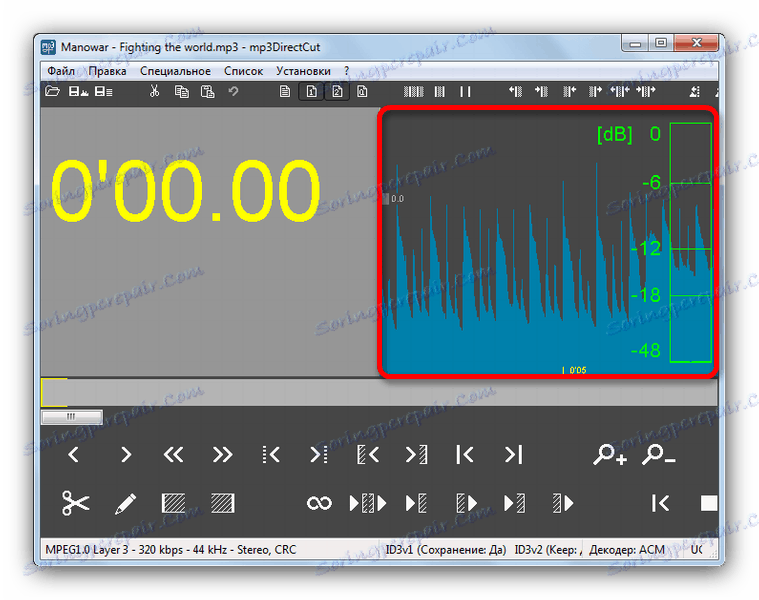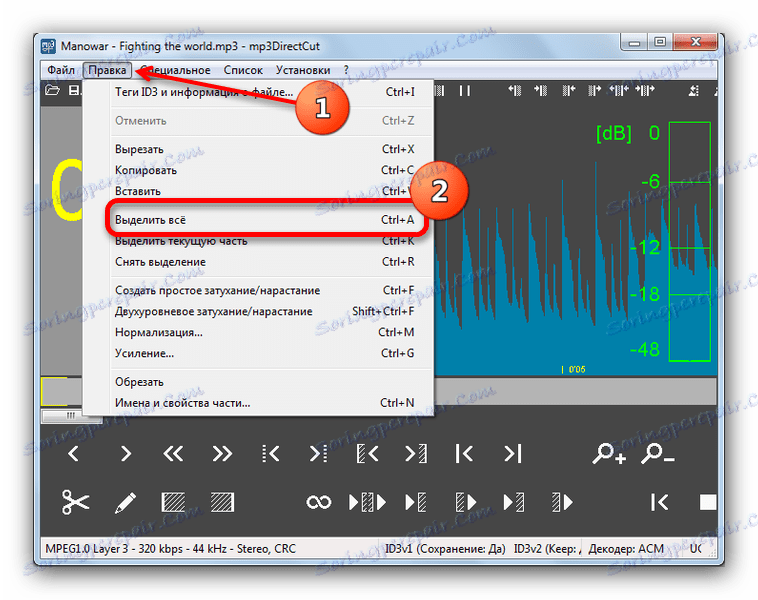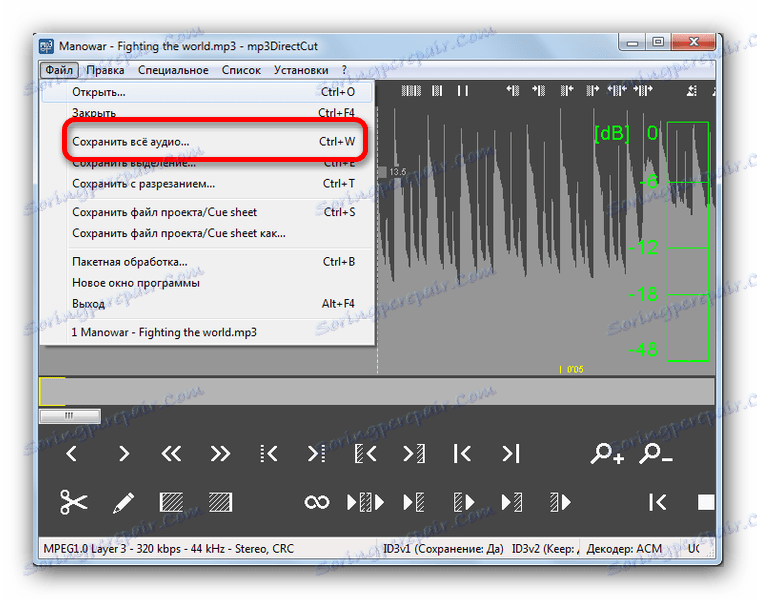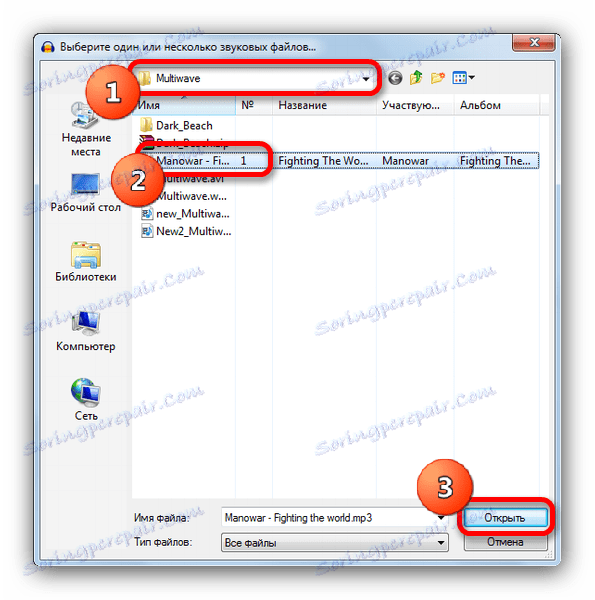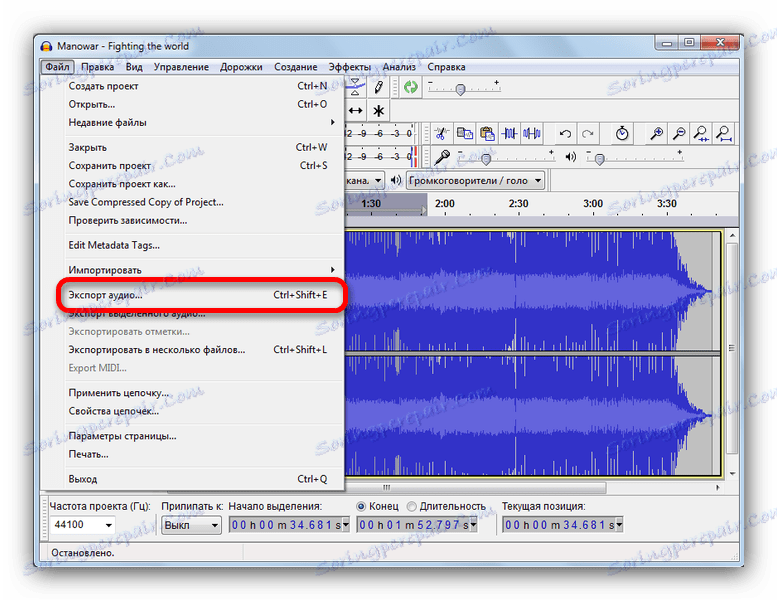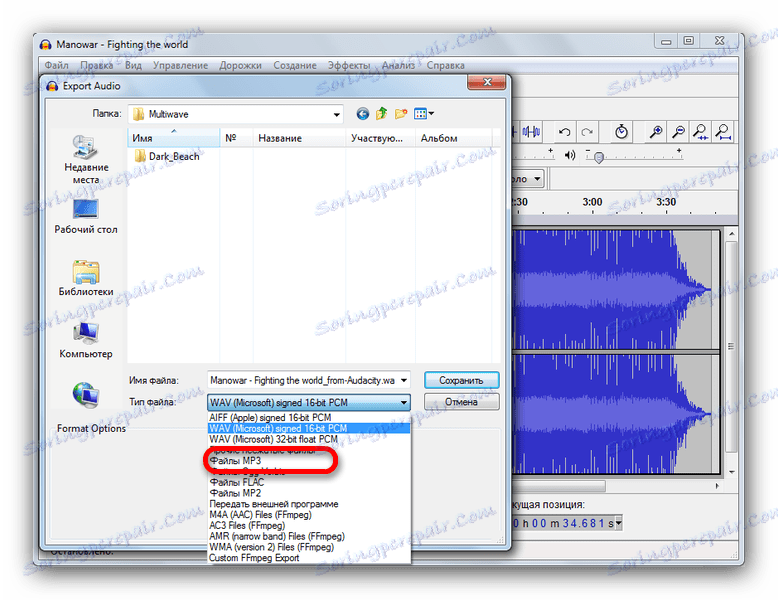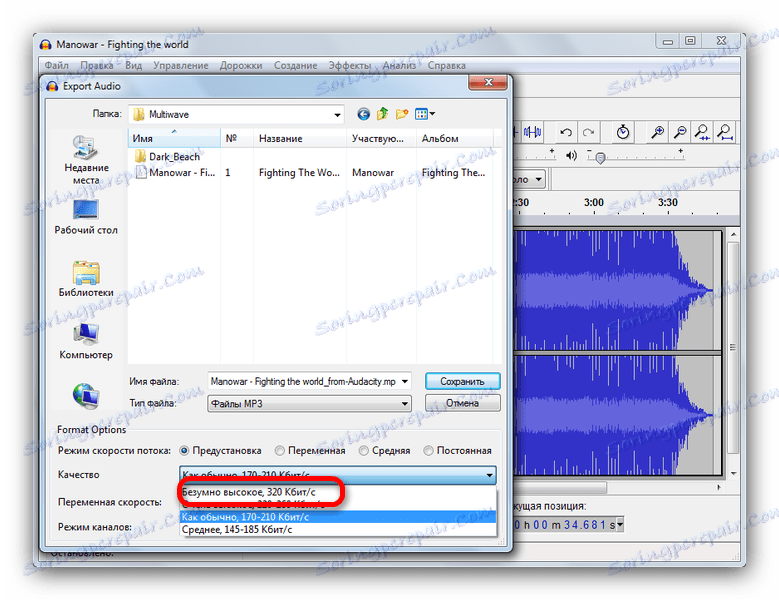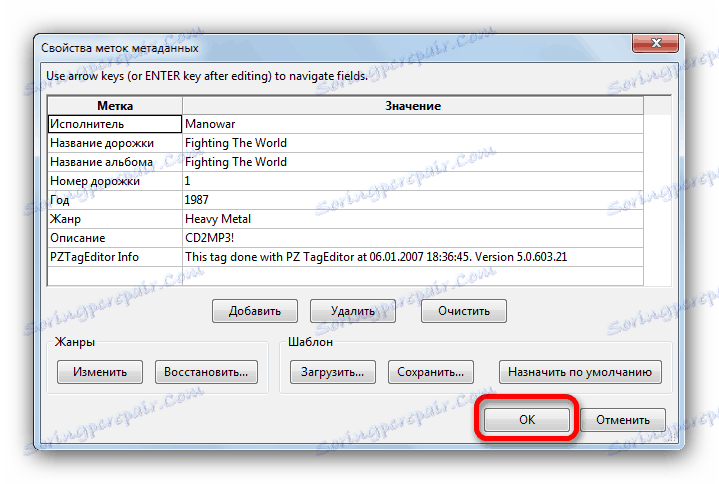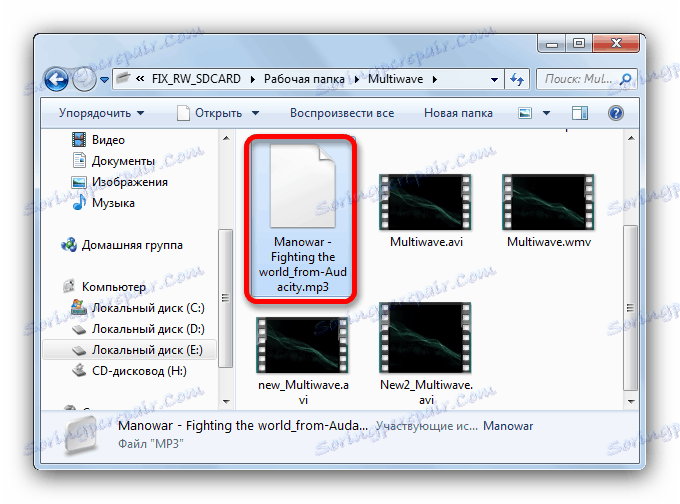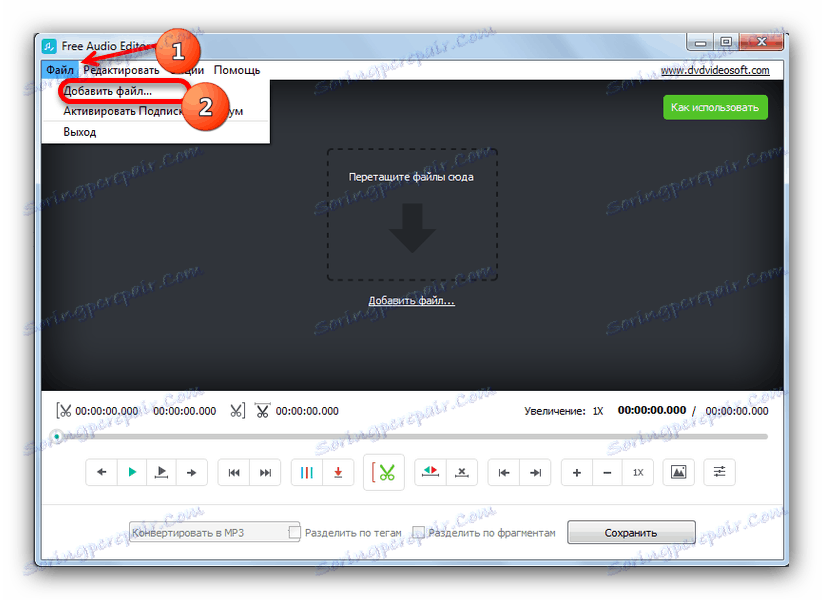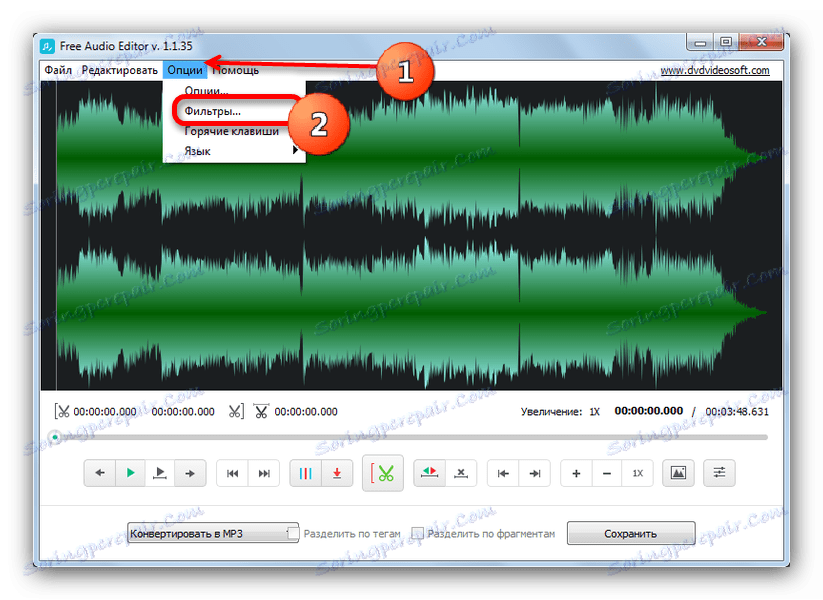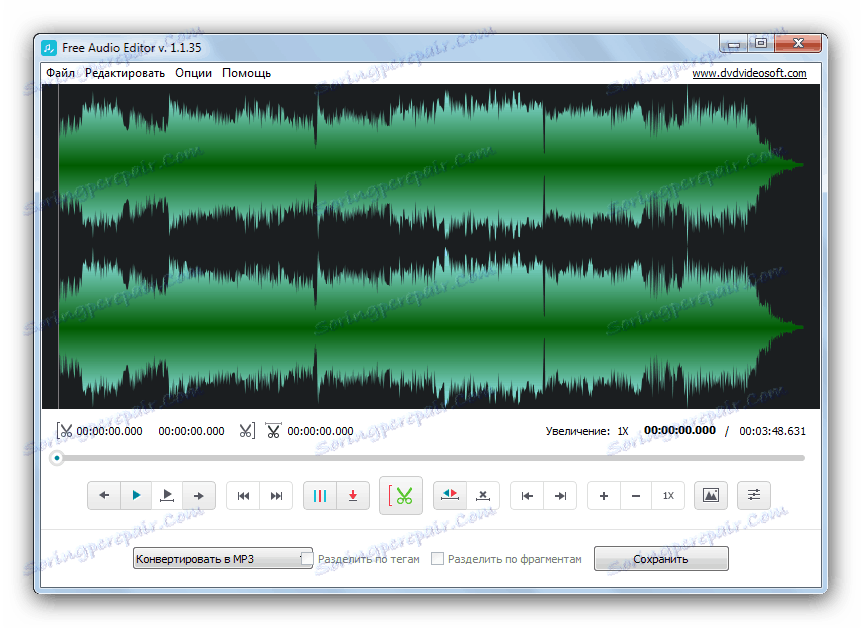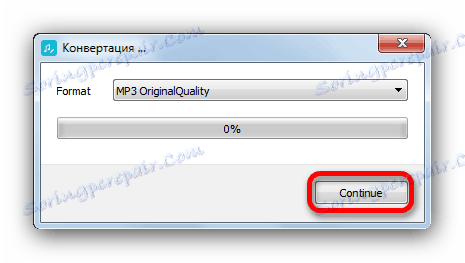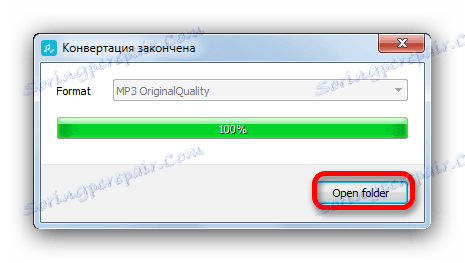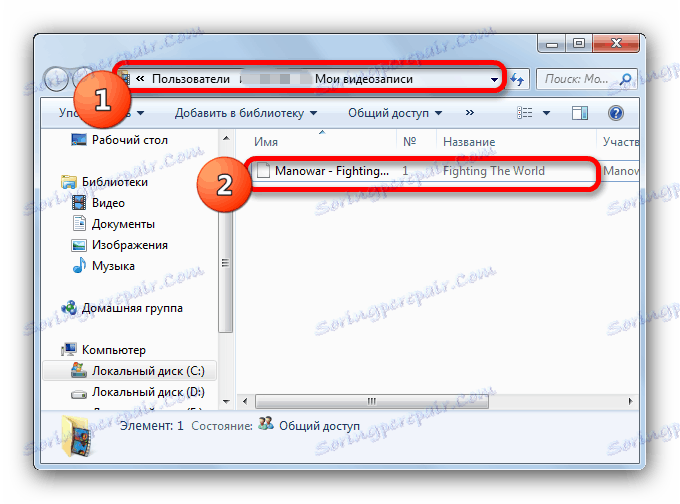Povećajte glasnoću MP3 datoteke
Unatoč popularnosti online distribucije glazbe, mnogi korisnici i dalje slušaju svoje omiljene pjesme na star način - preuzimajući ih na telefon, na igrač ili na hard disk računala. U pravilu, velika većina zapisa se distribuira u MP3 formatu, među kojima postoje zapreke u volumenu: staza ponekad zvuči previše tiho. Taj problem možete ispraviti promjenom glasnoće pomoću posebnog softvera.
sadržaj
Povećajte glasnoću snimanja u MP3 formatu
Postoji nekoliko načina za promjenu glasnoće zapisa u MP3 formatu. Prva kategorija uključuje usluge napisane posebno za ovu svrhu. Za drugi - različite audio uređivače. Počnimo s prvim.
Metoda 1: Mp3Gain
Prilično jednostavna aplikacija koja ne samo da može promijeniti volumen snimke, nego i omogućuje minimalnu obradu.
- Otvorite program. Odaberite Datoteka , a zatim Dodaj datoteke .
![Dodajte datoteku za obradu u MP3Gainu]()
- Pomoću sučelja "Explorer" prijeđite na mapu i odaberite unos koji želite obraditi.
![Otvorite datoteku putem sučelja Explorer u MP3Gainu]()
- Nakon učitavanja zapisa u program, trebali biste koristiti "Normal" oblik "glasnoće" u gornjem lijevom kutu radnog područja. Zadana vrijednost je 89,0 dB. U većini slučajeva to je dovoljno za preniske zapise, ali možete staviti bilo koji drugi (ali budite oprezni).
![Birajte glasnoću u MP3Gainu]()
- Nakon ovog postupka odaberite gumb "Vrsta zapisa" na vrhu alatne trake.
![Tipka Tipka prati na vrhu alatne trake MP3Gain]()
Nakon kratkog procesa obrade, podaci će se mijenjati. Imajte na umu da program ne stvara kopije datoteka, već mijenja postojeće.
Ovo rješenje izgledalo bi idealno ako ne uzmete u obzir oštrinu - izobličenja uvedena u stazu uzrokovanu povećanjem volumena. S tim se ne može ništa učiniti, takva značajka algoritma za obradu.
Druga metoda: mp3DirectCut
Jednostavan, besplatan audio uređivač mp3DirectCut ima potrebne minimalne funkcije, među kojima postoji mogućnost povećanja glasnoće pjesme u MP3 formatu.
Pročitajte također: Primjeri korištenja mp3DirectCut
- Otvorite program, a zatim idite na "Datoteka" - "Otvori ..." .
![Otvorite datoteku u Mp3DirectorCut]()
- Otvorit će se prozor "Explorer" u kojem biste trebali posjetiti imenik s ciljnom datotekom i odabrati je.
![Odaberite datoteku za preuzimanje u Mp3DirectorCut putem Explorera]()
Preuzmite unos u program klikom na gumb "Otvori" . - Zvučni zapis bit će dodan u radni prostor i ako sve bude u pravu, na desnom se grafikonu pojavljuje grafikon volumena.
![Prikazivanje tablice frekvencije u Mp3DirectorCut-u]()
- Idite na stavku izbornika "Edit" , u kojoj odaberite "Select All" .
![Odaberite sav prostor za snimanje u Mp3DirectorCut-u]()
Zatim, u istom izborniku "Uredi" , odaberite "Dobitak ..." .![Gumb za pozivanje prozora prilagodbe dobiti u Mp3DirectorCutu]()
- Otvara se prozor za prilagodbu dobitaka. Prije dodirivanja klizača provjerite potvrdni okvir "Sinkroni" .
![Sinkronizacija pojačanja kanala u Mp3DirectorCut]()
Zašto? Činjenica je da su klizači odgovorni za zasebno pojačanje lijevog i desnog stereo kanala. Budući da trebamo povećati volumen cjelokupne datoteke, nakon omogućavanja sinkronizacije, oba klizača će se kretati istodobno, eliminirajući potrebu za konfiguracijom svake od njih zasebno. - Gurnite polugu klizača prema gore do željene vrijednosti (dodajte do 48 dB) i kliknite na "OK" .
![Izmjena glasnoće datoteke u Mp3DirectorCut-u]()
Primjetite kako se promijenio grafikon volumena u radnom području. - Ponovno koristite izbornik "File" , ali ovaj put odaberite "Save All Audio ..." .
![Stavka za spremanje zvuka u Mp3DirectorCut]()
- Otvara se prozor za spremanje audio datoteka. Ako želite, promijenite ime i / ili mjesto spremanja, a zatim kliknite "Spremi" .
![Odabir mjesta za spremanje gotovih datoteka u Mp3DirectorCut]()
mp3DirectCut je već teži za običnog korisnika, neka programsko sučelje i biti prijateljski od profesionalnih rješenja.
Treća metoda: Audacity
Još jedan predstavnik klase programa za obradu zvučnih zapisa, smjelost , također može riješiti zadatak promjene volumena kolosijeka.
- Pokreni audacity. U izborniku alata odaberite "File" , a zatim "Open ..." .
![Datoteka izbornika u Audacityu]()
- Pomoću sučelja dodavanja datoteka dođite do mape s audio zapisom koji želite urediti, odaberite ga i kliknite "Otvori" .
![]()
Nakon kratkog preuzimanja, pjesma će se pojaviti u programu![Učitano u rekordu Audacity]()
- Ponovno koristite gornju ploču, sada stavku "Efekti" , u kojoj odaberete "Signal Strengthen" .
![Odaberite Effects-Povećajte signal u Audacity]()
- Pojavljuje se prozor Apply Effect. Prije nastavka promjene, označite potvrdni okvir "Omogući preopterećenje signala" .
![Omogućite preopterećenje signala u Audacityu]()
To je nužno jer je vršna vrijednost zadana vrijednost 0 dB, a čak je u mirnim stazama iznad nule. Bez uključivanja ove stavke jednostavno ne možete primijeniti dobitak. - Pomoću klizača postavite odgovarajuću vrijednost koja se prikazuje u prozoru iznad poluge.
![Promijenite jačinu pojačala u Audacityu]()
Prethodno slušanje ulomka snimke s promijenjenim glasnoćama može se izvršiti klikom na gumb "Pregled" . Mala lifhak - ako je u početku prikazan negativan broj decibela u prozoru, pomaknite klizač dok ne vidite "0,0" . To će donijeti pjesmu na ugodnu razinu glasnoće, a nula dobit će eliminirati iskrivljavanje. Nakon što ste izvršili potrebne manipulacije, kliknite "U redu" . - Sljedeći korak je ponovno koristiti "File" , ali ovaj put odaberite "Export audio ..." .
![Pripremite unos za spremanje u Audacity]()
- Otvara se sučelje za spremanje projekata. Promijenite odredišnu mapu i naziv datoteke po želji. Svakako odaberite "MP3 datoteke" u padajućem izborniku " Tip datoteke " .
![Odabir formata za spremanje promijenjenog zapisa u Audacity]()
Opcije formata pojavljuju se na dnu. U pravilu, ne trebaju ništa promijeniti, osim u stavci "Kvaliteta" vrijedi odabrati "Vrlo visoka, 320 Kbps" .![Kvaliteta formata spremanja u MP3 putem Audacitya]()
Zatim kliknite na "Spremi" . - Pojavljuje se prozor svojstava metapodataka. Ako znate što učiniti s njima - možete urediti. Ako ne - ostavite sve što jest, i kliknite "U redu" .
![Prozor imovine metapodataka u Audacityu]()
- Kada se proces spremanja dovrši, uređeni unos se pojavljuje u prethodno odabranoj mapi.
![Rezultati rada Audacity u prethodno odabranoj mapi]()
Audacity je već punopravni audio editor, sa svim nedostacima programa ovog tipa: neprijateljsko sučelje za početnike, neugodnost i potrebu za instaliranjem plug-in modula. Istina, nadoknađuje ga mala količina prostora i opća brzina.
4. metoda: Besplatni audio uređivač
Posljednji je danas predstavnik softvera za obradu zvuka. Freemium, ali s modernim i intuitivnim sučeljem.
Preuzmite besplatni softver Audio Editor
- Pokrenite program. Odaberite datoteku - Dodaj datoteku ....
![Prebaci se na pjesmu Free Audio Editor za promjenu]()
- Otvorit će se prozor "Explorer" . Premjestite u mapu s datotekom, odaberite ga klikom miša i otvorite ga klikom na gumb "Otvori" .
![File Explorer za otvaranje u Free Audio Editoru]()
- Na kraju procesa uvoza pjesme upotrijebite izbornik "Opcije ..." u kojem kliknite "Filtri ..." .
![Odabir filtara za promjenu glasnoće u Free Audio Editoru]()
- Prikazat će se sučelje za promjenu glasnoće zvuka.
![Promjena glasnoće zapisa u Free Audio Editoru]()
Za razliku od drugih programa opisanih u ovom članku, ona se pretvara u Free Audio Converter na drugi način - ne dodavanjem decibela, već kao postotkom u odnosu na izvorni. Stoga vrijednost "x1.5" na klizaču znači da je glasnoća 1,5 puta veća. Postavite najprikladnije za vas, a zatim kliknite "U redu" . - Gumb "Spremi" postat će aktivan u glavnom prozoru aplikacije. Kliknite je.
![Spremite promijenjenu datoteku u Free Audio Editor]()
Pojavljuje se sučelje za odabir kvalitete. Nema ništa za promjenu u njoj, pa kliknite "Nastavi" .![Pokrenite postupak spremanja zapisa u Free Audio Editoru]()
- Nakon dovršetka postupka spremanja možete otvoriti mapu s rezultatom obrade klikom na "Otvori mapu" .
![Otvorite mapu s rezultatom obrade u Free Audio Editoru]()
Zadana je mapa iz nekog razloga "Moji videozapisi" koji se nalaze u korisničkoj mapi (možete ga promijeniti u postavkama).![Mapa s rezultatom obrade u Free Audio Editoru]()
Nedostaci ove odluke su dva. Prvo - jednostavnost mijenjanja volumena ostvarena je po cijenu ograničenja: format dodavanja decibela dodatno povećava slobodu. Drugi je postojanje plaćene pretplate.
Sumirajući, napominjemo da su ove opcije za rješavanje problema daleko od jedini. Osim očitih online usluga, tu su desetine audio uređivača, od kojih većina ima funkcionalnost promjene volumena kolosijeka. Programi opisani u članku jednostavno su jednostavniji i prikladniji za svakodnevnu uporabu. Naravno, ako ste navikli koristiti nešto drugo, to je do vas. Usput, možete podijeliti komentare.